Le code d’erreur ROBLOX indique qu’il s’agit d’un problème de connexion réseau, mais cela ne signifie pas que la solution réinitialise toujours votre routeur. Vous pouvez essayer plusieurs choses pour revenir à votre serveur de jeu. Le dépannage de ROBLOX de manière spécifique peut même l’aider à fonctionner plus facilement une fois que vous avez corrigé le code d’erreur ROBLOX 277.
Le code d’erreur 277 signifie que vous avez perdu la connexion au serveur. Étant donné que ROBLOX est un jeu en ligne, vous devez disposer d’une bonne connexion Internet et le serveur doit être en ligne pour que vous puissiez vous y connecter. Lorsque votre connexion ou le serveur ne fonctionne pas correctement, vous pouvez finir par voir cette erreur.
Comment réparer le code d’erreur ROBLOX 277
Il existe plusieurs façons d’effacer le code d’erreur 277 dans ROBLOX et de revenir au jeu. La meilleure façon de trouver celui qui vous convient est de commencer par les plus faciles et de progresser vers les plus difficiles. En procédant de cette façon, vous ne gaspillerez pas d’efforts à entreprendre des tâches difficiles alors que des tâches faciles feraient l’affaire.
Connectez-vous à un nouveau réseau

Une façon de savoir avec certitude si votre réseau est le problème consiste à essayer un nouveau réseau. Si vous n’en avez pas à la maison, pensez à utiliser le Hot Spot sur votre téléphonemême si ce n’est que pour un instant.
Si une connexion fonctionne et que l’autre ne fonctionne pas, vous pouvez toujours suivre les étapes de dépannage suivantes. Cela peut vous aider à réparer le jeu et votre connexion pour vous reconnecter au serveur normalement.
Redémarrez votre ordinateur




Parfois, les choses les plus simples sont les meilleures. Essayez de fermer ROBLOX et tout autre programme, puis redémarrez votre ordinateur. Une fois de retour, essayez de vous reconnecter au serveur ROBLOX sur lequel vous étiez auparavant.
Réinitialisez votre connexion Internet




Vérifiez votre vitesse Internet en exécutant un test de vitesse sur le site Speedtest. Si vous constatez des vitesses nettement inférieures à celles auxquelles vous vous attendiez, essayez réinitialiser votre internet connexion.
Éteignez votre ordinateur. Débranchez votre routeur et votre modem, puis attendez cinq minutes. Une fois le temps écoulé, rebranchez le modem et laissez-le saisir une connexion. Rebranchez le routeur et attendez quelques minutes qu’il partage la connexion.
Une fois que tous les voyants de vos appareils sont allumés et que vous êtes sûr qu’ils fonctionnent, rallumez votre ordinateur. Attendez quelques minutes que les programmes se chargent. Une fois que tout fonctionne, revenez sur ROBLOX et voyez si cela fonctionne maintenant.
Vérifier les mises à jour Windows
Parfois, une mise à jour Windows qui n’a pas été appliquée peut empêcher des programmes comme ROBLOX de fonctionner correctement. Vérifiez les mises à jour avant de continuer à dépanner pour exclure celle-ci.
- Cliquez sur le logo Windows et cliquez sur l’icône Paramètres. Ou appuyez sur ‘
Windows Key + i‘ ensemble. - Cliquez sur « Mise à jour et sécurité.”
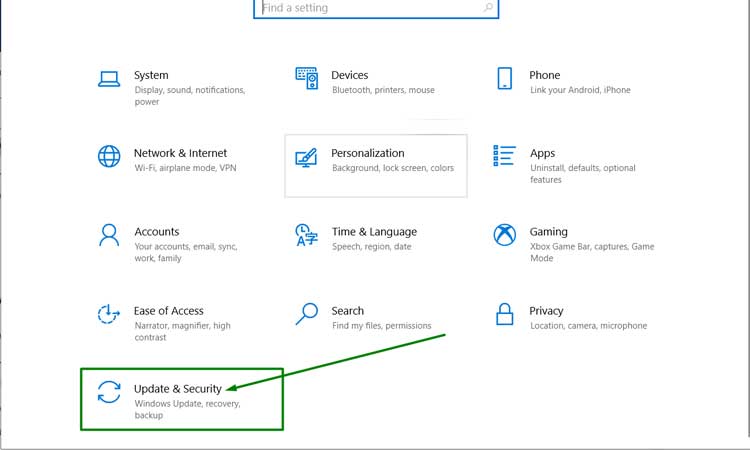
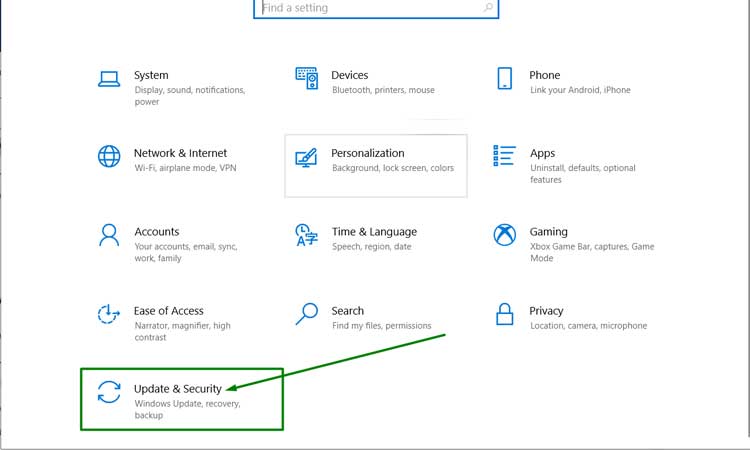
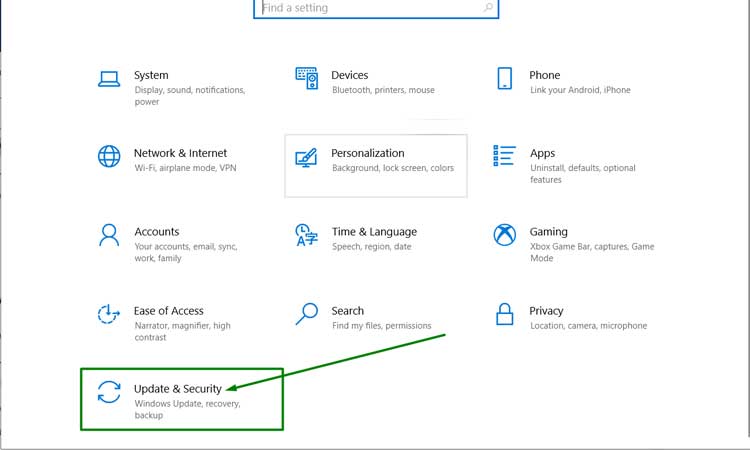
- Cliquez sur « Windows Update.”
- Sélectionnez « Vérifier les mises à jour” pour voir s’il y en a de disponibles.
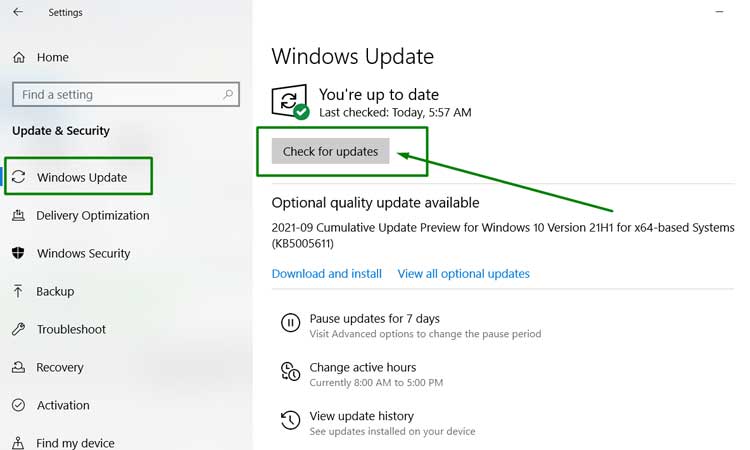
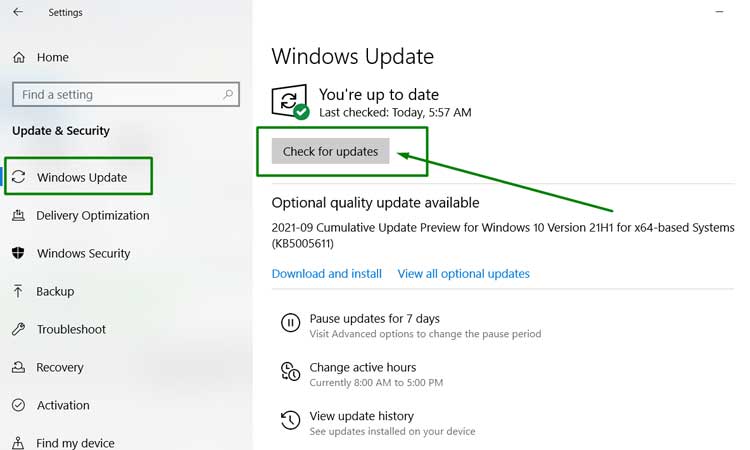
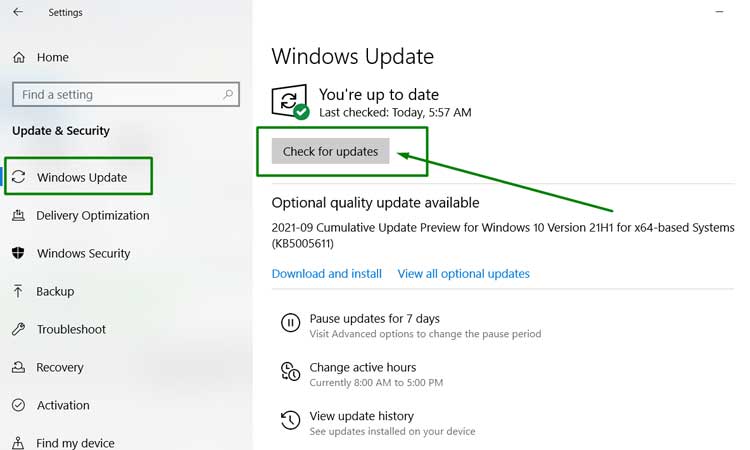
Si des mises à jour sont disponibles, appliquez-les. Une fois que vous avez terminé, redémarrez votre ordinateur puis essayez à nouveau d’accéder à ROBLOX une fois qu’il est de nouveau en ligne.
Vérifier les mises à jour du pilote
Des pilotes obsolètes peuvent également causer des problèmes avec les jeux qui ne fonctionnent pas correctement. Vérifiez si vos disques sont à jour avant de rechercher d’autres problèmes.
- Taper «
Device Manager» dans la barre de recherche Windows et cliquez sur l’entrée.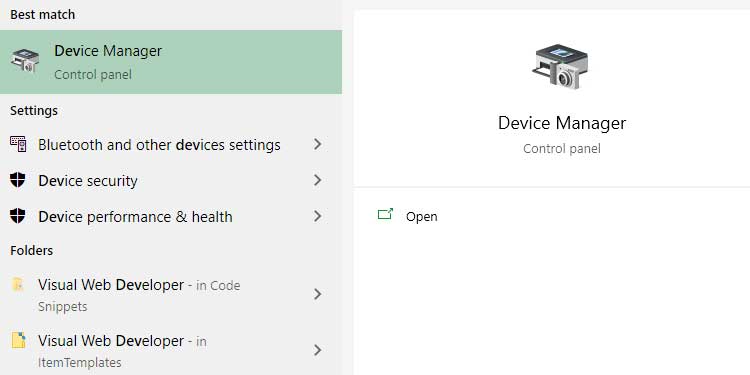
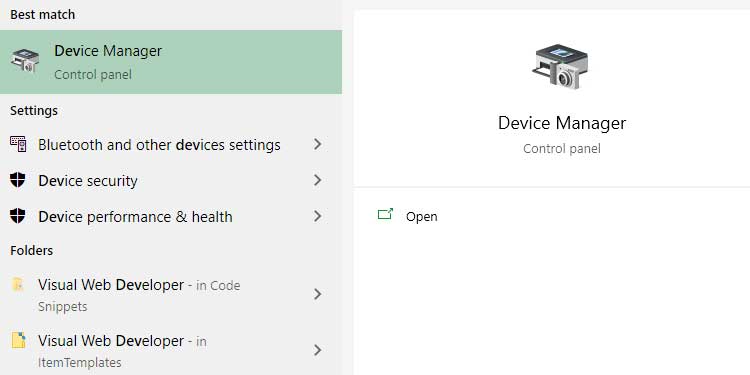
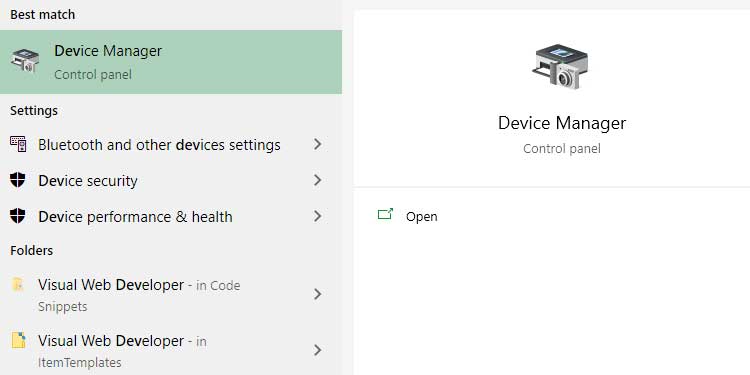
- Faites un clic droit sur le nom de votre ordinateur en haut.
- Choisir « Rechercher les modifications matérielles » et laissez Windows vérifier si l’un de vos matériels a besoin d’une mise à jour du pilote.
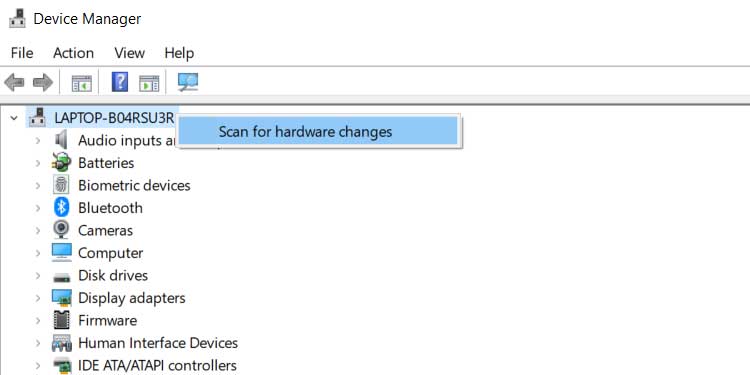
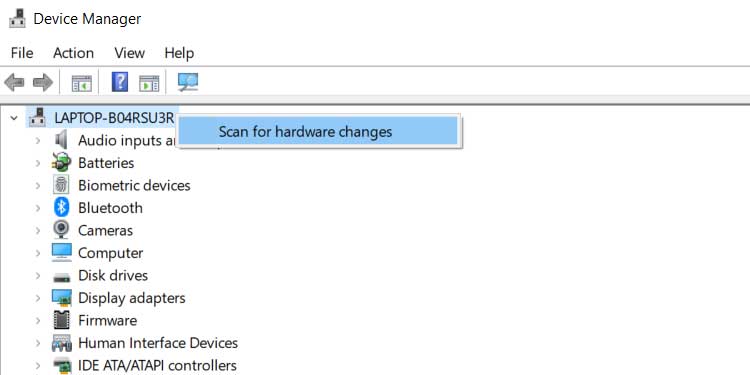
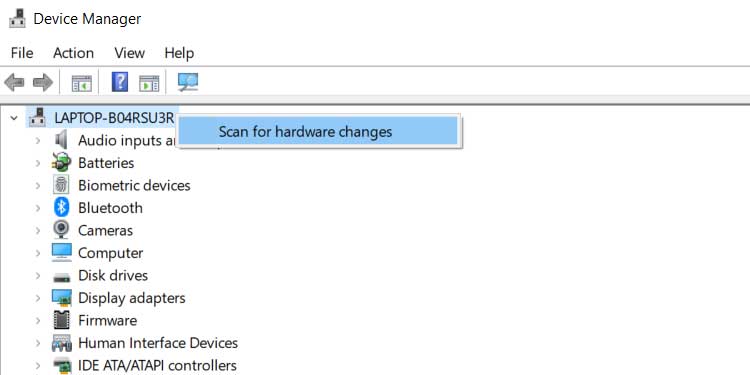
- Suivez les étapes pour installer les pilotes si vous y êtes invité.
Une fois vos pilotes mis à jour, redémarrez votre ordinateur et réessayez le jeu.
Exécuter en mode de compatibilité
Le mode de compatibilité peut parfois aider les jeux à fonctionner plus facilement en l’exécutant comme s’il s’agissait d’une version différente de Windows. Pour ROBLOX, essayez d’utiliser Windows 8 pour voir si cela l’aide à rester connecté.
- Accédez à votre installation ROBLOX et clic droit sur le jeu fichier lui-même. Il devrait avoir un type de fichier .exe.
- Choisir « Propriétés.”
- Clique le Compatibilité languette.
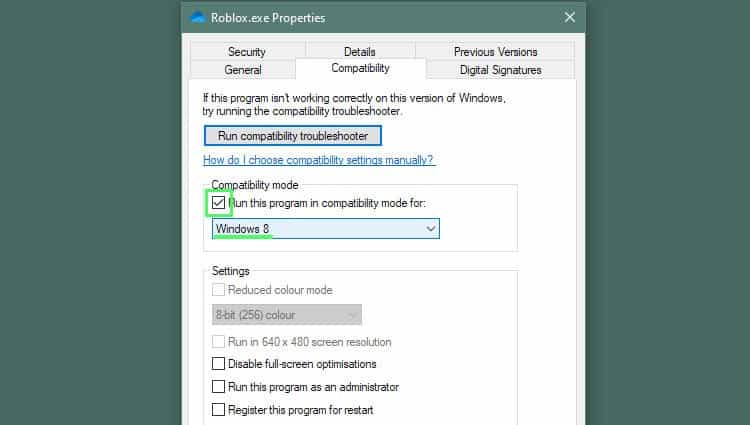
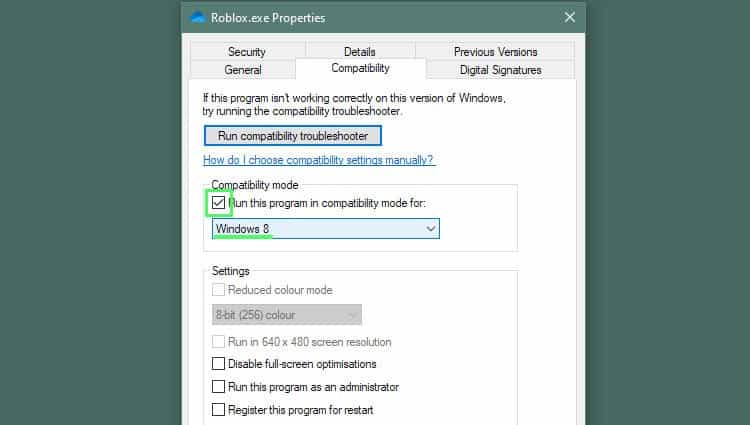
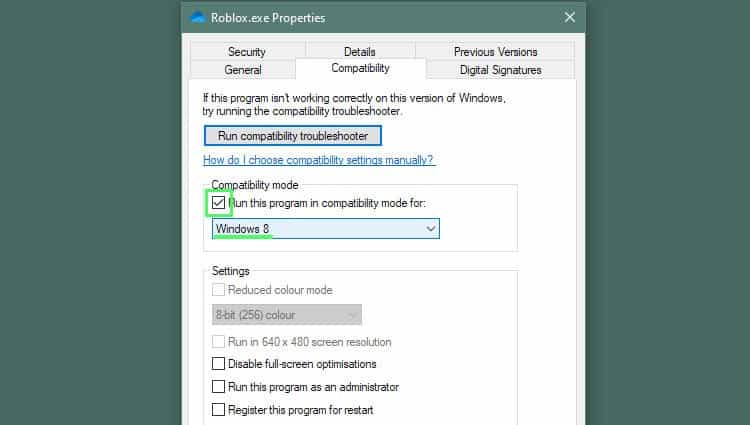
- Cochez la case par « Exécutez cet ordinateur en mode de compatibilité pour” puis choisissez Windows 8 dans le menu déroulant.
- Cliquez sur d’accord pour enregistrer vos sélections.
Si cela ne résout pas le problème, vous pouvez revenir au menu de compatibilité et le remettre en marche comme d’habitude une fois que vous l’avez testé.
Supprimer vos fichiers journaux ROBLOX
Parfois, des fichiers temporaires sur votre ordinateur interfèrent avec son fonctionnement normal. Les effacer peut l’aider à fonctionner plus facilement et à économiser de l’espace sur votre disque dur en même temps. Ils ne sont censés être que des paramètres temporaires, vous pouvez donc les effacer de temps en temps.
- Fermez ROBLOX.
- presse
Windows key + Rpour ouvrir le Exécuter la boîte de dialogue.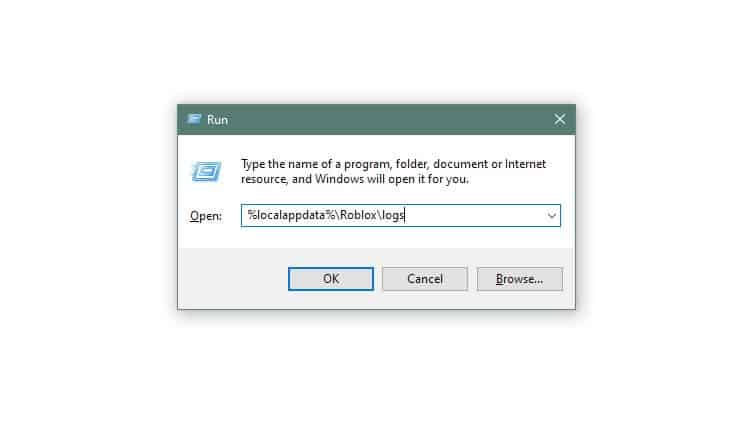
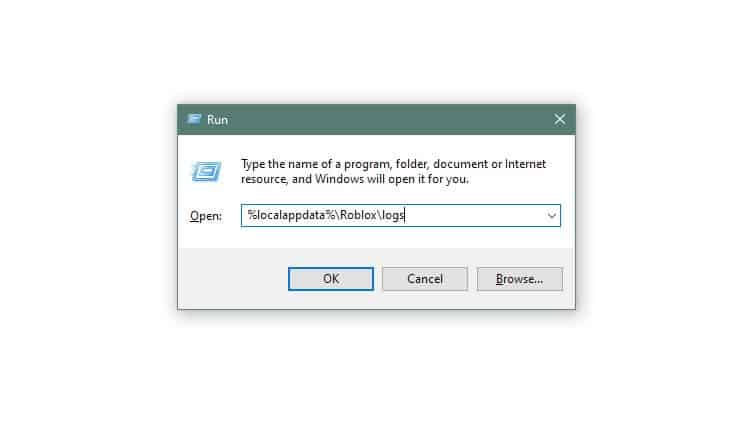
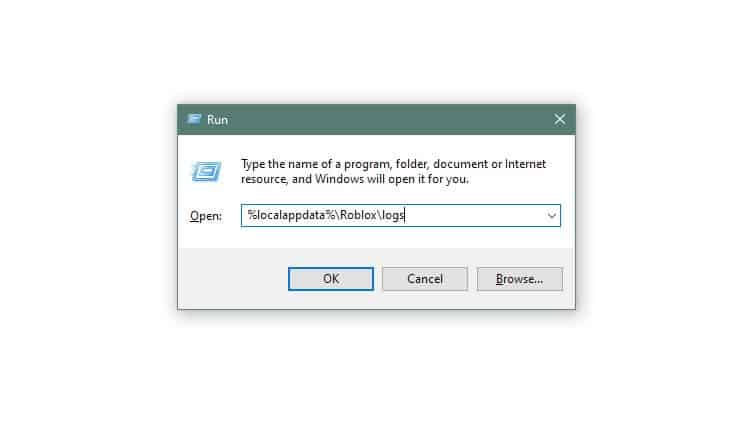
- Taper
%localappdata%\Roblox\logs - Sélectionnez chaque fichier dans le dossier.
- Faites un clic droit puis choisissez « Supprimer.”
- Cliquez sur « Oui” pour terminer la suppression.
- Redémarrez ROBLOX et essayez de vous reconnecter au serveur.
Vérifiez votre navigateur
ROBLOX recommande uniquement d’utiliser des navigateurs spécifiques : Chrome, Firefox et Microsoft Edge. Essayez de mettre à jour votre navigateur vers la dernière version si vous rencontrez des problèmes.
Google Chrome
Pour mettre à jour Chrome :
- Clique le bouton à trois points en haut à droite du navigateur.
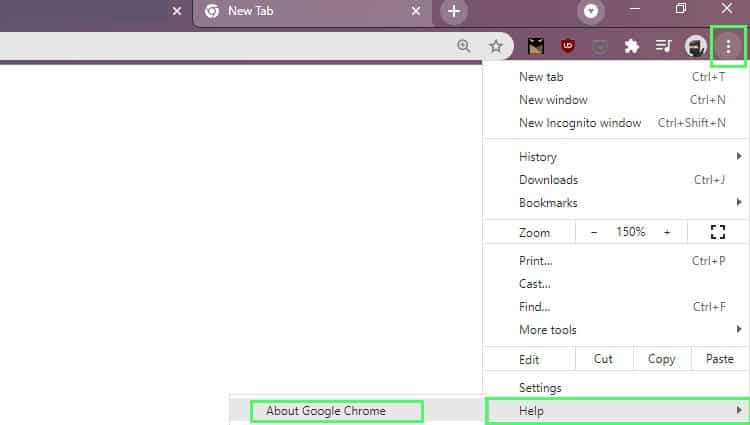
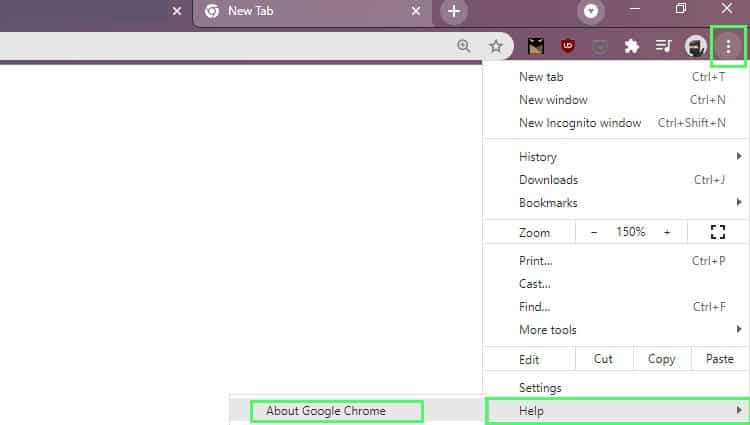
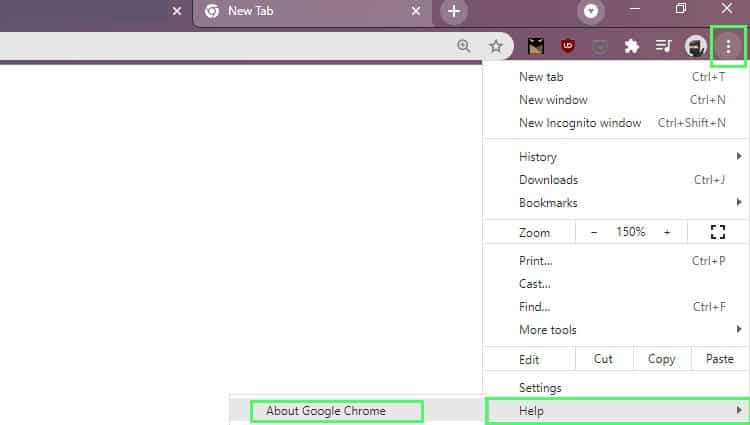
- Cliquez sur « Aider» et choisissez «À propos de Google Chrome.”
- Suivez les étapes pour mettre à jour. Parfois, il vous dira de relancer le navigateur car il a déjà téléchargé la mise à jour pour vous et doit juste terminer l’installation.
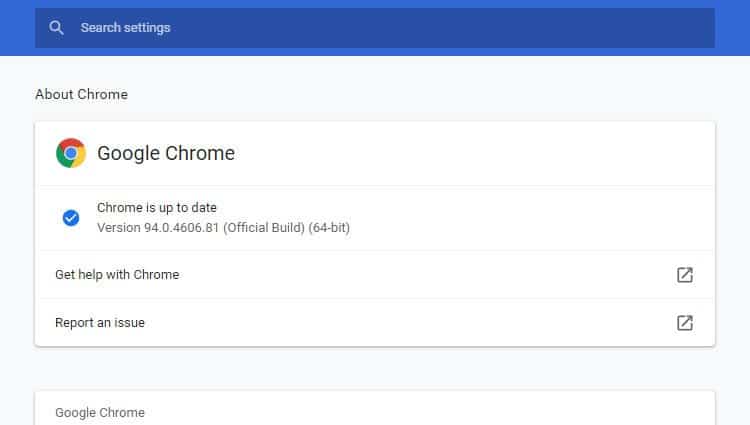
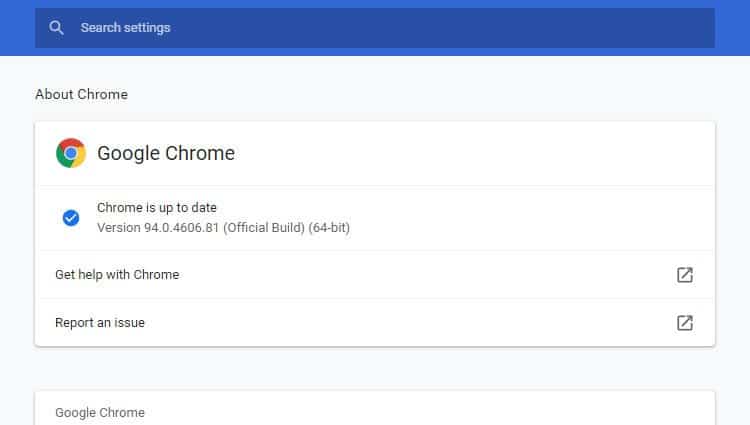
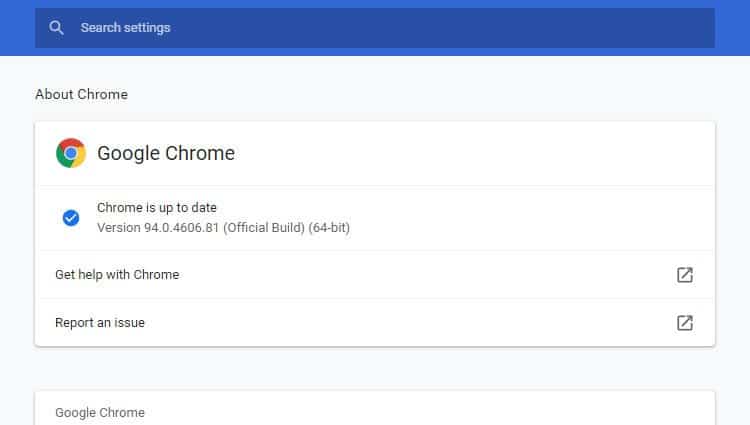
MozillaFirefox
Pour mettre à jour Firefox :
- Cliquez sur le bouton à trois lignes en haut à droite du navigateur.
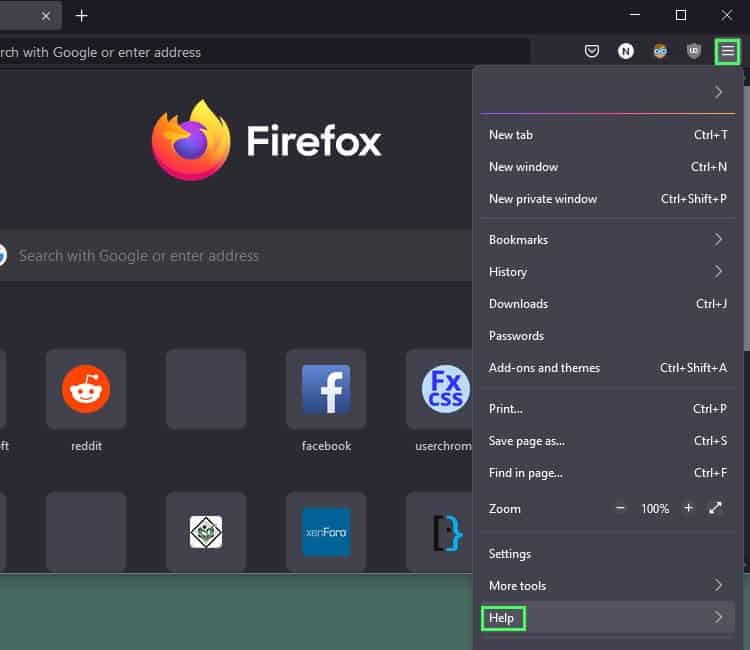
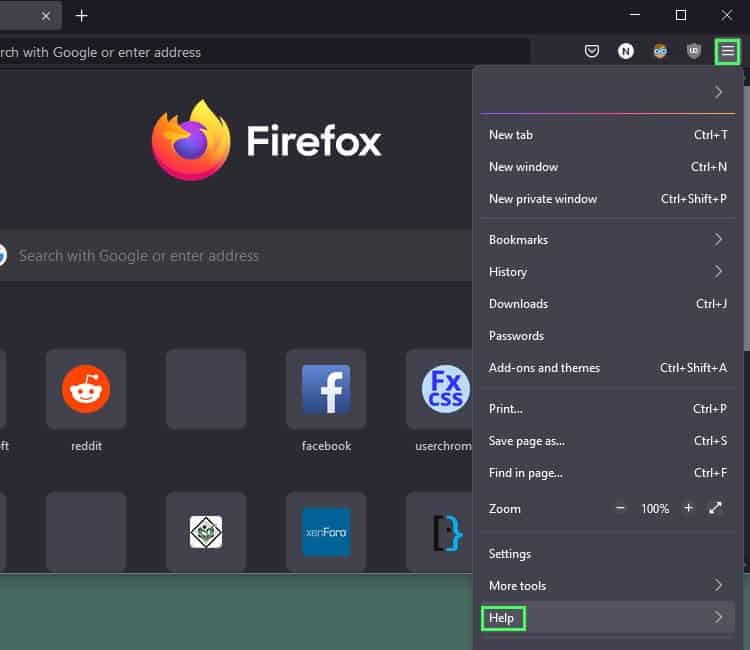
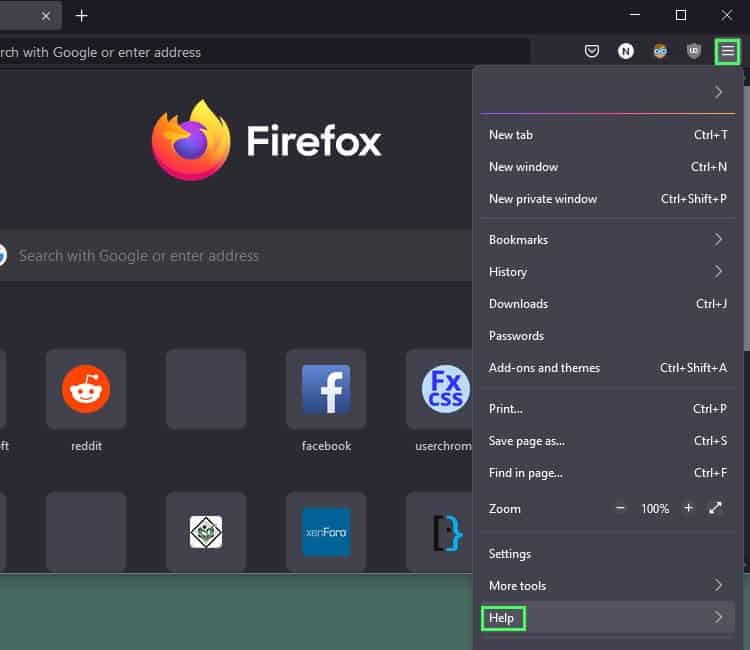
- Choisir « Aider » puis cliquez sur « À propos de Firefox.”
- Firefox devrait automatiquement télécharger la mise à jour. Vous devez redémarrage pour terminer le processus.
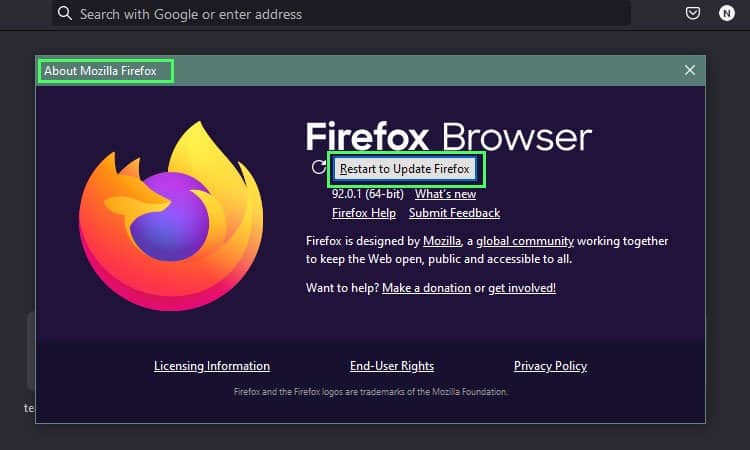
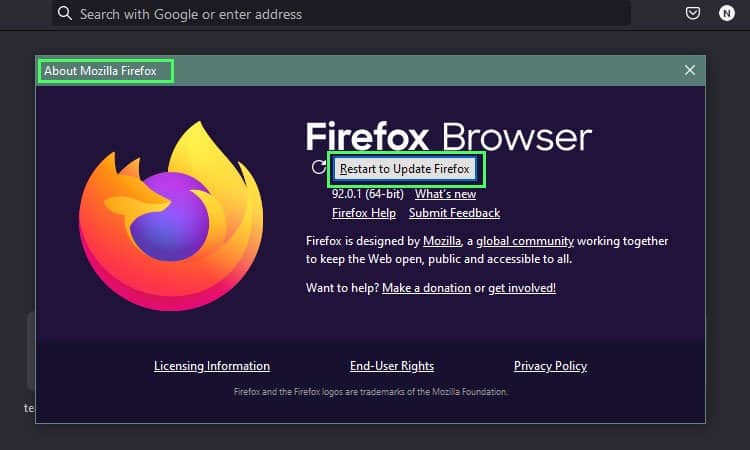
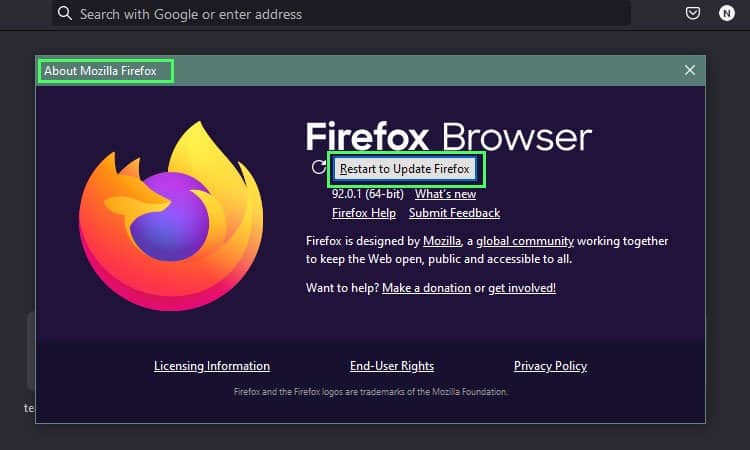
Bord Microsoft
Lorsque vous mettez à jour Windows, Microsoft Edge se met automatiquement à jour. Tant que vous avez vérifié les mises à jour Windows, Edge devrait également être à jour.
S’il ne fonctionne toujours pas après la mise à jour, essayez un autre navigateur. Il peut s’agir d’un problème de navigateur, et vous saurez avec certitude si cela fonctionne sur une autre option. Assurez-vous simplement d’utiliser l’une des suggestions et de toujours la mettre à jour avant d’essayer.
Vider le DNS
Certaines personnes ont eu de la chance en supprimant l’erreur 277 sur ROBLOX en vidant leur DNS.
- Rechercher « Invite de commandes » dans la barre de recherche de Windows.
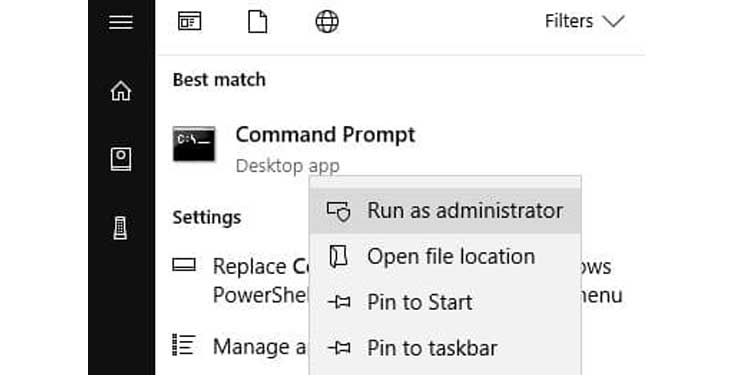
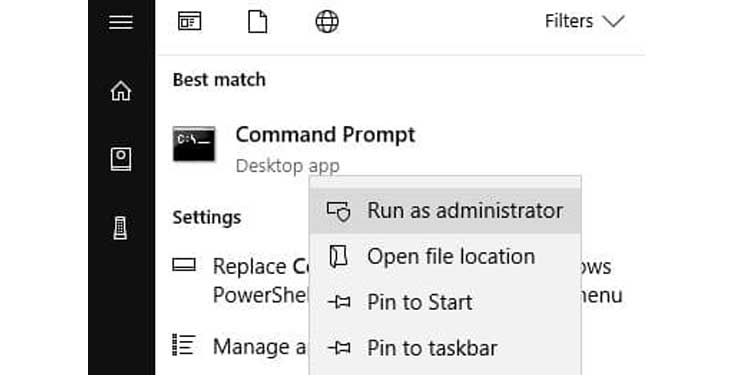
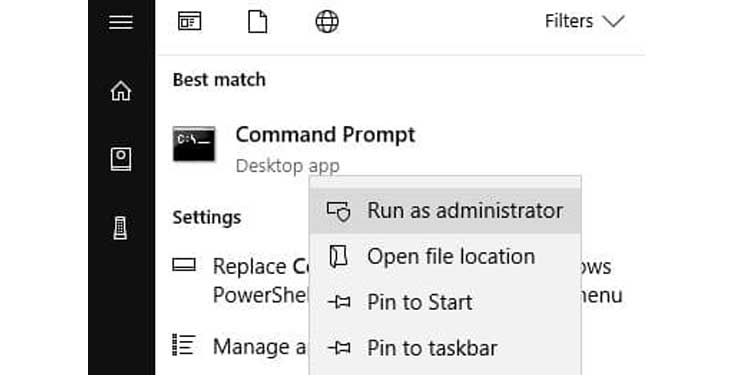
- Choisir « Exécuter en tant qu’administrateur” du panneau de droite.
- Cliquez sur « Oui» pour lui permettre de faire des changements.
- Taper «
ipconfig/flushdns« , puis appuyez sur « Entrée ». - Taper «
ipconfig/registerdns« , puis appuyez sur « Entrée ». - Taper «
ipconfig/release« , puis appuyez sur « Entrée ». - Taper «
ipconfig/renew« , puis appuyez sur « Entrée ».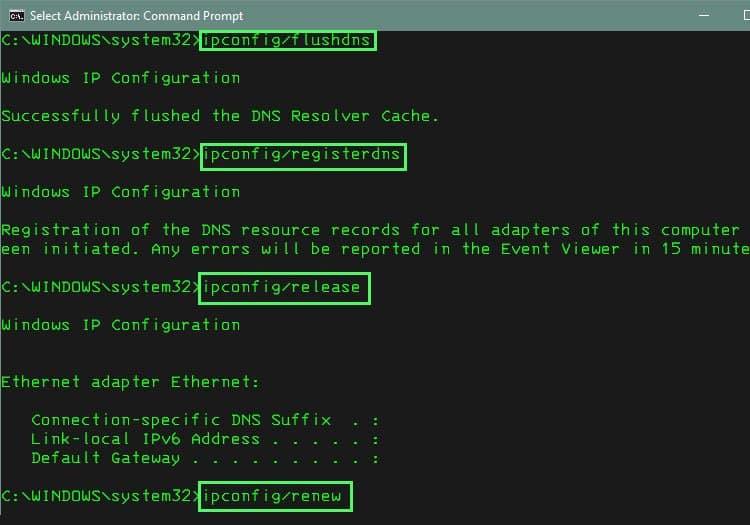
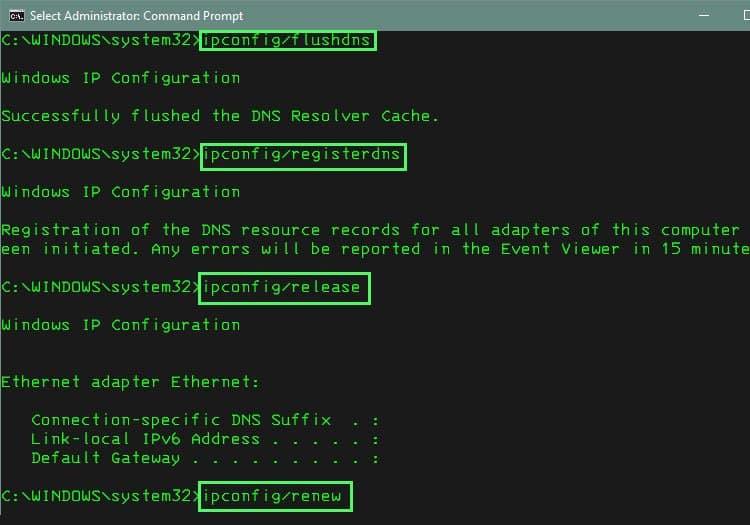
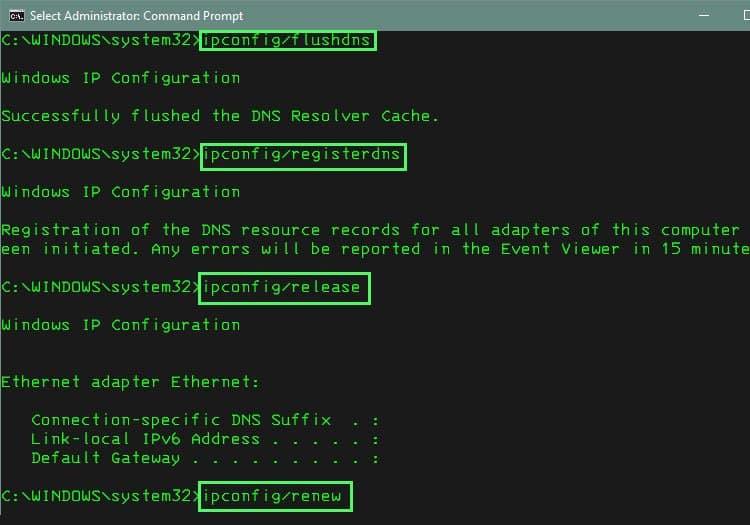
- Taper «
netsh winsock reset« , puis appuyez sur « Entrée ».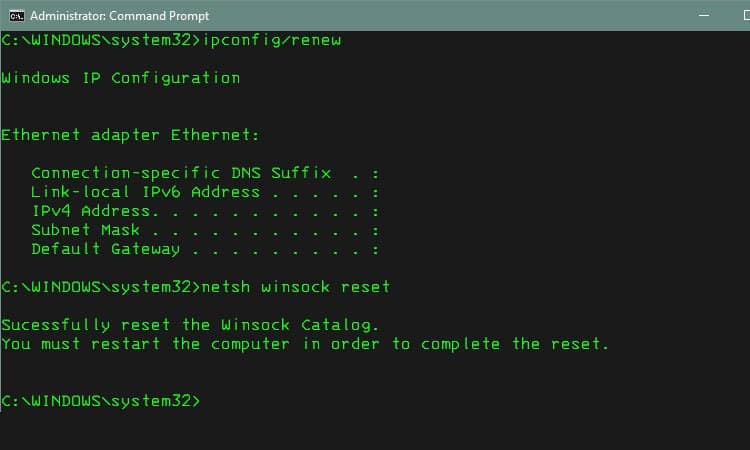
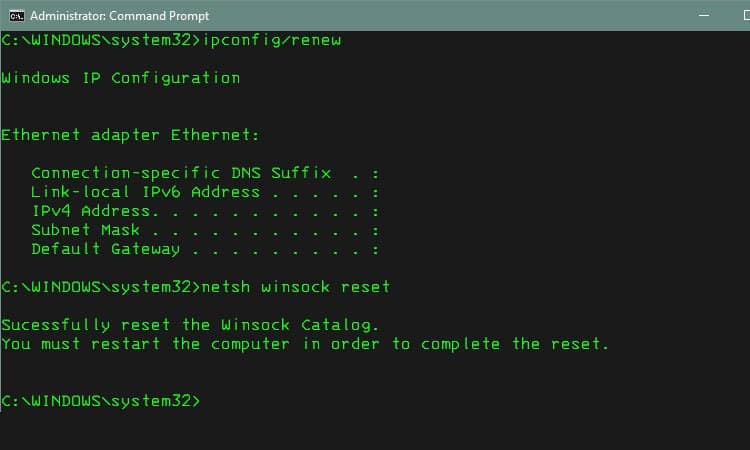
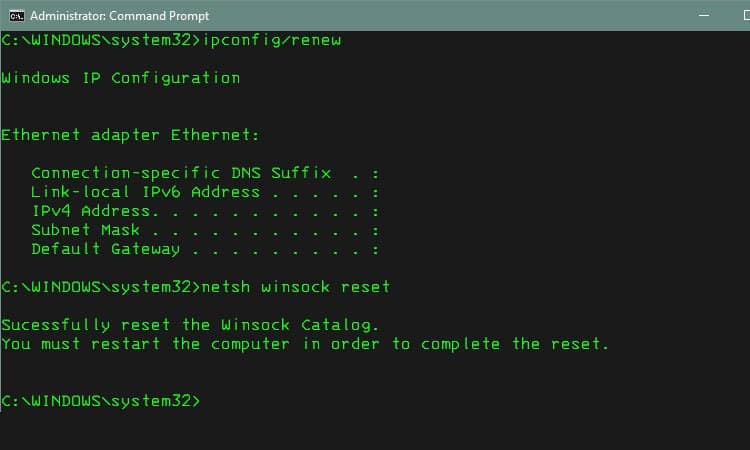
- Fermez la fenêtre d’invite de commande.
- Redémarrage votre ordinateur et réessayez ROBLOX.
Cela permet d’éliminer les anciens paramètres et informations de votre cache DNS et peut aider ROBLOX à fonctionner à nouveau correctement.
Codes d’erreur ROBLOX
Lorsque ROBLOX rencontre une erreur, le programme fournit un code d’erreur pour vous aider à le résoudre et à revenir au jeu. Chacun est pour un problème spécifique, mais vous pouvez constater que certaines des mêmes solutions sont utilisées pour résoudre différents codes d’erreur. La raison en est que certaines étapes peuvent aider à résoudre plusieurs problèmes dans ROBLOX.
Correction du code d’erreur ROBLOX 277 dans les appareils mobiles
Si vous jouez à ROBLOX sur un appareil mobile, essayez changer de connexion internet à un autre réseau. Si vous jouez avec une connexion de données, par exemple, utilisez le Wi-Fi. Parfois, le simple fait de changer de réseau peut faire redémarrer le jeu.
Vous devriez également essayer complètement arrêt du programme depuis les menus des paramètres et des applications de votre téléphone. ROBLOX doit être complètement éteint. Redémarrez le téléphone. Vérifiez à nouveau ROBLOX pour voir s’il fonctionne. Si ça ne marche toujours pas, réessayez mais effacer les données de l’application ROBLOX avant de le redémarrer.
Vous pouvez également supprimer et réinstaller ROBLOX. Cependant, vérifiez Détecteur vers le bas d’abord pour voir si d’autres personnes ont des problèmes avec ROBLOX. Vous pouvez également demander à un ami de se connecter au serveur sur lequel vous jouez pour voir si cela fonctionne. Il ne sert à rien de réinstaller si le problème est du côté de ROBLOX.
Correction du code d’erreur ROBLOX 277 pour les lecteurs XBOX
Les joueurs Xbox doivent vérifier leur connexion réseau via l’appareil pour voir s’il y a un problème avec la connexion de la console. Vous pouvez également vous assurer que le réseau Xbox fonctionne comme prévu.
Réseau Xbox
Vérifier si les services Xbox fonctionnent correctement ou non. Le menu déroulant « Jeux et jeux » est particulièrement important pour les personnes recevant le code d’erreur 277.
Tester la connexion
Pour vérifier la connexion réseau Xbox :
- appuie sur le Bouton Xbox sur votre contrôleur.
- Cliquez sur « Profil et système.”
- Choisir « Réglages » et alors « Général.”
- Sélectionnez « Paramètres réseau.”
- Choisir « Tester la vitesse et les statistiques du réseau.”
S’il constate que votre connexion n’est pas aussi bonne qu’elle devrait l’être, éteignez votre Xbox, redémarrez votre Internet et rallumez votre Xbox. Microsoft recommande une vitesse de téléchargement minimale de 3 Mbps et une vitesse de téléchargement minimale de 0,5 Mbps, avec un ping inférieur à 150 ms.




